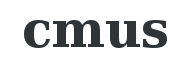
Como la RPi la uso por SSH y sin interfaz gráfica necesitaba buscar un reproductor de música basado en una interfaz de texto, que permaneciese ejecutandose a pesar de terminar la sesión ssh y usable desde la terminal para reproducir música además de que consuma pocos recursos (ridículos comparados con cualquier programa gráfico). Después de una búsqueda en google y en la wiki de Arch Linux encontré cmus (C* Music Player). Y me ha parecido tan sencillo y bueno que se ha convertido en mi reproductor de música incluso en el ordenador personal que uso con interfaz gráfica, no necesito más que lo que ofrece, antes usaba Banshee y anteriormente Rhythmbox.
La dificultad de los programas o comandos basados en la consola es que suelen ser menos intuitivos que los que tienen interfaz gráfica para los usuarios nuevos de esos programas. A continuación explicaré el funcionamiento básico de cmus para que un usuario que esté buscando en este programa una alternativa al que usa ahora le sea más sencillo iniciarse y no abandone cmus por otra opción porque le cueste descubrir como conseguir con él lo que uno quiere. Primeramente deberemos instalar su paquete, en Arch Linux con:
Nada más iniciar cmus nos encontraremos con una lista vacía de nuestra colección de música. Primeramente debemos conocer es que cmus se divide en varias pantallas (o tabuladores) que se acceden con las teclas:
- 1 para Colección de música
- 2 para Librería de música
- 3 para Lista de reproducción
- 4 para Cola de reproducción
- 5 para Navegador de archivos
- 6 para Librería de filtros
- 7 para Configuración y referencia de teclas
Si queremos crear una lista de reproducción con música de varios artistas, álbumes o pistas estando en la Colección de música pulsaremos la tecla «y», con esta tecla la música se irá añadiendo a la Lista de reproducción. Estando en la Lista de reproducción podemos hacer que se reproduzca de forma aleatoria con la tecla «s» o de forma repetida «r», en la barra de estado en la parte inferior veremos las opciones que están activas (CRS). Con las tecla «z» podemos reproducir el elemento anterior de la lista, con la tecla «x» iniciamos la reproducción desde el inicio de la pista, con «c» pausamos/reiniciamos la reproducción, con «v» se detiene la reproducción y con «b» se reproduce el siguiente elemento de la lista. Todas estas teclas de reproducción están en la fila de abajo y todas seguidas en el teclado con lo que es cómodo usarlas y no muy complicado de recordarlas.
Si queremos limpiar la Lista de reproducción o nuestra Colección de música podemos hacerlo individualmente sobre cada elemento con la tecla «Supr» o «D» (la mayúscula es importante) o con el comando :clear, los comandos de cmus funcionan de forma similar a como se trabaja con vim, primeramente pulsando «:» y luego introduciendo el comando y pulsando la tecla retorno. Para buscar una pista en la Librería de música pulsamos «/» seguido del término de la búsqueda, según vayamos escribiendo la lista se irá posicionando el el primer elemento encontrado, si queremos encontrar la siguiente coincidencia podemos hacerlo con la tecla «n» (al igual que con vim). Con los comandos «:save ~/playlist.pls» podemos guardar la lista de reproducción y con «:load ~/playlist.pls» cargarla.
Con cmus también podemos reproducir música o radios que emiten por internet. En la siguiente página de manual sobre cmus de Ubuntu y en la referencia hay alguna opción más explicada.
Finalmente, con la tecla «q» o comando «:q» podemos salir de cmus.
Referencia:
http://cmus.sourceforge.net/
4 formas de escuchar música a través de internet http://tuxarena.blogspot.com.es/2009/04/cmus-review-great-ncurses-music-player.html
